ᐉ Как запустить и активировать кооперативный режим в Monster Hunter: World Как запустить и активировать кооперативный режим в Monster Hunter: World?
Как запустить и активировать кооперативный режим в Monster Hunter: World

Кооперативный режим — неотъемлемая часть многих современных игр. Поэтому в Monster Hunter: World, помимо режима одиночной игры, есть еще и кооперативный режим, в котором можно весело провести время как с обычными игроками, так и с друзьями. Однако играть с другими пользователями в кооперативном режиме далеко не так просто, как может показаться на первый взгляд, поскольку при подключении есть пара важных тонкостей, которые мы сейчас обсудим ниже.
Многие игроки Monster Hunter: World не могут присоединиться к своим друзьям. Код ошибки 50382 MW. Это конкретный код ошибки на всех платформах
Исправлено: Monster Hunter World, код ошибки 50382-MW1 —
Многие игроки Monster Hunter: World не могут присоединиться к своим друзьям. Код ошибки 50382 MW. Это конкретный код ошибки на всех платформах (PlayStation 4, Xbox One и Microsoft Windows). Большинство затронутых пользователей сообщают, что проблема возникает чаще, когда они пытаются выполнить поиск по истории с одним или несколькими друзьями.
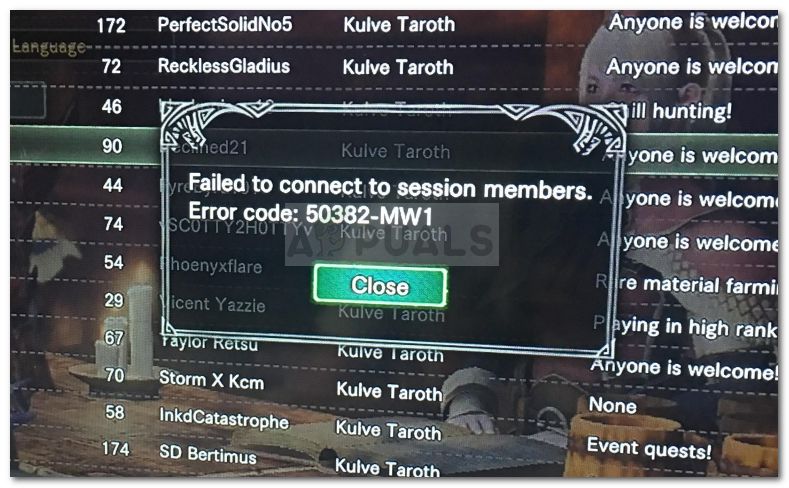
Код ошибки 50382 mw
Каковы причины появления кода ошибки 50382 mw1?
Изучив эту проблему и просмотрев различные настраиваемые отчеты, мы смогли идентифицировать несколько сценариев, код ошибки 50382 mw. Вот их краткий список с кратким объяснением:
- UPnP не поддерживается маршрутизатором. Даже если в игре настроено использование UPnP (Universal Plug and Play), если у вас старый маршрутизатор, вам может потребоваться вручную открыть некоторые порты, используемые Monster Hunter.
- Соединение Wi-Fi дестабилизирует сетевое соединение. Эта ошибка часто встречается на ноутбуках, к которым одновременно подключены сетевой кабель и сеть Wi-Fi. Несколько пользователей сообщили, что проблема была решена после отключения Wi-Fi-соединения.
- Серверы Capcom должны быть настроены для вашей сети — на ПК могут потребоваться дополнительные параметры загрузки, чтобы обеспечить стабильную совместную игру.
- Слишком высокий максимальный пинг браузера для игрового сервера — согласно различным отчетам пользователей, эта ошибка может возникать, если сетевое соединение недостаточно надежно для поддержки стандартных настроек Steam 5000 пинг / мин.
Если вы хотите решить эту конкретную проблему, эта статья предложит вам серию шагов по устранению неполадок. Ниже у вас есть несколько методов, которые другие игроки Monster Hunter: World использовали в аналогичной ситуации для решения проблемы.
Обратите внимание, что некоторые из перечисленных ниже методов неприменимы к вашей ситуации, в зависимости от платформы, с которой вы сталкиваетесь. Для достижения наилучших результатов следуйте приведенным ниже методам в том порядке, в котором они представлены, пока не получите соответствующее исправление, которое правильно устраняет проблему. Давай начнем!
Способ 1: отключить сеть Wi-Fi (только для ПК)
Если вы столкнулись с ошибкой на портативном компьютере, который использует как проводные, так и беспроводные сетевые подключения, вы можете отключить компонент Wi-Fi. Некоторым пользователям в подобной ситуации удалось решить проблему, отключив соединение Wi-Fi.
Если тот же сценарий применим к вам, отключите соединение Wi-Fi и посмотрите, сможете ли вы присоединиться к друзьям в Monster Hunter: World Without Error Code 50382 mw.
Если вы видите повторение того же сообщения об ошибке, перейдите к следующему способу ниже.
Способ 2: создать ярлык в сети Steam с параметром -nofriendsui (только для ПК)
Несколько пользователей, столкнувшихся с этой проблемой в Steam (ПК), сообщили, что проблема была устранена после создания ярлыка Steam на рабочем столе и использования ряда параметров запуска.
Если вам интересно, что делают эти параметры, они заставят клиента Steam использовать старый пользовательский интерфейс друзей и протокол UDP / TCP вместо нового WebSocket.
Предположительно, это обходной путь к проблеме Capcom с их серверами и может привести к коду ошибки 50382 MW. Вот краткое руководство о том, как создать значок на рабочем столе для Monster Hunter и добавить два параметра nofriendsui при запуске:
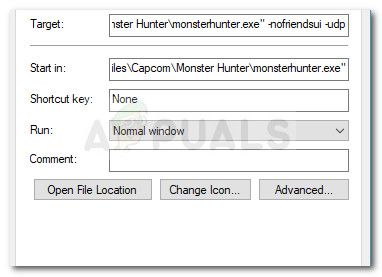
- Откройте Steam, щелкните правой кнопкой мыши Monster Hunter: World и выберите «Создать ярлык на рабочем столе.
Примечание. Если вы не загрузили Monster Hunter: World через Steam (вы используете физическую копию), полностью пропустите этот шаг. - Щелкните правой кнопкой мыши ярлык на рабочем столе и выберите «Свойства.
- Затем перейдите на вкладку «Кратчайший путь», где мы начнем добавлять параметры в запись «Цель». Для этого добавьте «-nofriendsui -udp» в конец целевого поля и нажмите «Применить.
Добавлены параметры -nofriendsui -udp или -nofriendsui -tcp в Monster Hunter: World Shortcut
- запустите Monster Hunter World с помощью созданного вами ярлыка и проверьте, устранена ли ошибка. Если вы все еще сталкиваетесь с ошибкой с кодом 50382 mw error, повторите шаг 3 еще раз, но на этот раз добавьте параметр N -nofriendsui -tcp ‘и нажмите Применить.
- Перезапустите игру и проверьте, было ли изменение успешным. Если нет, переходите к следующему способу ниже.
Способ 3: изменение пинга просмотра внутриигровых матчей на 250
Некоторым пользователям удалось решить проблему на неопределенный срок, изменив встроенную настройку Steam под названием Game Server Browser: Max. Ping / min. Это может исправить код ошибки 50382 mwt для тех из вас, кто использует нестабильное интернет-соединение, что упрощает решение проблем с сетью при просмотре различных игровых серверов.
Вот краткое руководство по изменению пинга при поиске совпадений в игре 250:
- Откройте Steam и перейдите в Steam> Настройки (справа), используя ленту вверху.
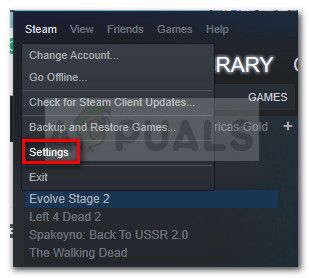
- В строке меню настройки справа выберите «В игре.
- Затем перейдите в нижнюю часть, где в браузере игрового сервера написано: Макс. Пинг / мин. И измените настройки по умолчанию. (Автоматически (5000) до 250.
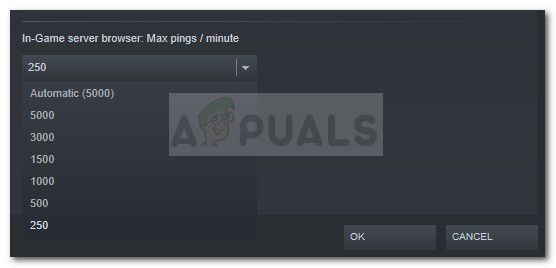 Смена браузера игрового сервера: количество пингов в минуту до 250
Смена браузера игрового сервера: количество пингов в минуту до 250 - Нажмите OK, чтобы сохранить изменения, затем снова запустите Monster Hunter: World, чтобы проверить, можете ли вы присоединиться к сеансу вашего друга. Если вы все еще сталкиваетесь с той же проблемой, перейдите к следующему способу ниже.
Способ 4: переадресация некоторых портов в вашем маршрутизаторе
Capcom официально рекомендует перенаправить некоторые порты, используемые Monster Hunter: World, если вы испытываете проблемы с подключением или нестабильность. Обратите внимание, что старые маршрутизаторы не предназначены для приема входящих сетевых запросов. По этой причине перенаправление входящего соединения через маршрутизатор в игру может значительно улучшить производительность сети.
Точные шаги для перенаправления требуемых портов сильно различаются в зависимости от модели и производителя маршрутизатора. Однако вы можете следовать этому руководству как приблизительному указанию шагов, которые необходимо предпринять для перенаправления портов Monster Hunter: World:
- Во-первых, вам нужно узнать адрес вашего роутера. Есть несколько способов сделать это, но давайте перейдем к более простому и бесплатному способу. Откройте окно командной строки, нажав клавиши Windows + R, введите «CMD» и нажмите Enter.
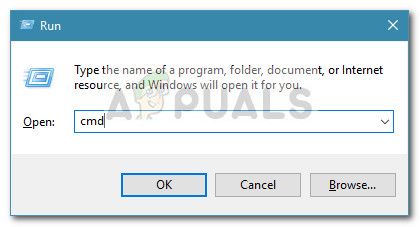 Запустить диалог: cmd и нажать Enter
Запустить диалог: cmd и нажать Enter - В командной строке введите «IPCONFIG» и нажмите «Вход», чтобы получить обзор сетевой карты. Затем прокрутите вниз до шлюза по умолчанию для вашего подключения к Интернету и скопируйте его. Это адрес вашего маршрутизатора.
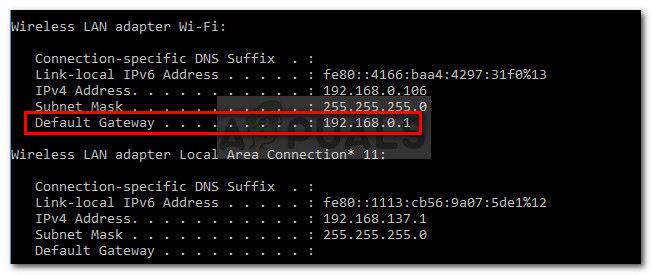
- Откройте браузер, вставьте ранее выбранный IP-адрес маршрутизатора в адресную строку и нажмите «Войти.
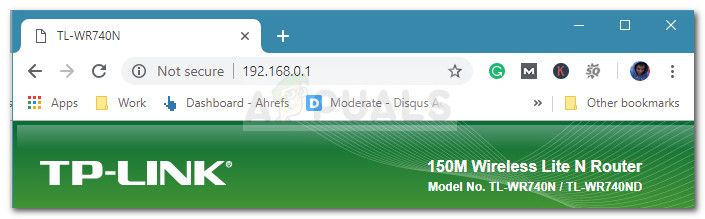 Доступ к настройкам роутера
Доступ к настройкам роутера - Вам будет предложено ввести учетные данные для входа (имя пользователя + пароль). Если вы не меняли их сами, возможно, вам повезет, если вы по умолчанию выберете Имя пользователя: admin и Пароль: admin или Имя пользователя: admin и Пароль: 1234.
Примечание. Модель маршрутизатора может иметь разные учетные данные по умолчанию. В этом случае поищите запрос в Интернете. «* Модель маршрутизатора * + учетные данные по умолчанию», и вы сможете определить настройки по умолчанию. - Далее вам нужно узнать IP-адрес компьютера или консоли, на которой запущена игра. В Windows вы можете легко сделать это, выполнив шаг 1 и узнав IP-адрес в IPv4-адресе. На Xbox One вы можете найти IP-адрес в «Настройки»> «Сеть»> «Дополнительные настройки». На PS4 перейдите в «Настройки»> «Сеть»> «Просмотр состояния подключения.
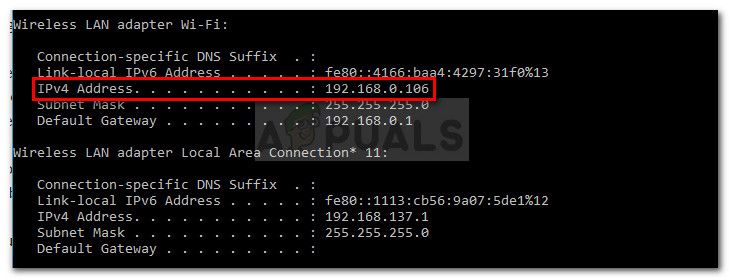 Определение IP-адреса компьютера по IPv4-адресу
Определение IP-адреса компьютера по IPv4-адресу - Теперь, когда у вас есть IP-адрес устройства, на котором работает Monster Hunter, вернитесь к настройкам маршрутизатора и найдите Port Forwarding (или Forwarding.
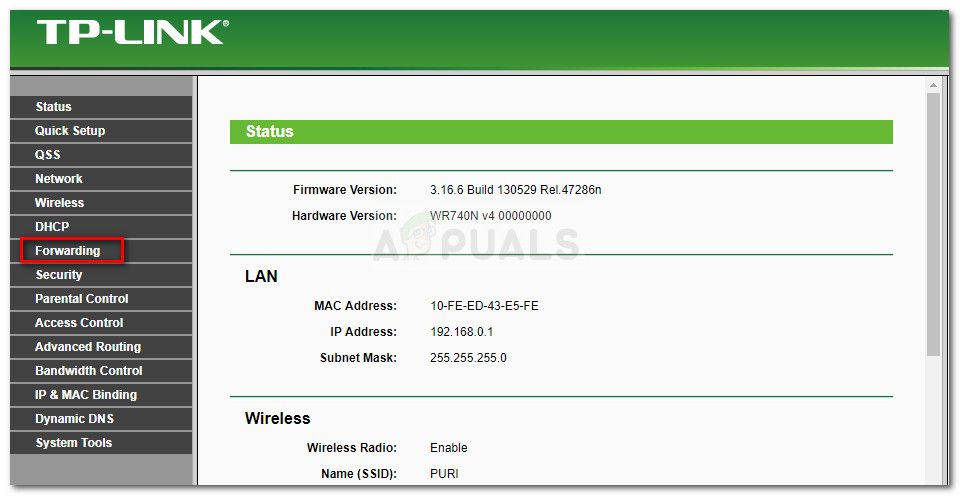
Затем откройте необходимые порты подключения для мира Monster Hunter. Вот список портов, используемых игрой для разных платформ:
ПК
PlayStation 4
Xbox One
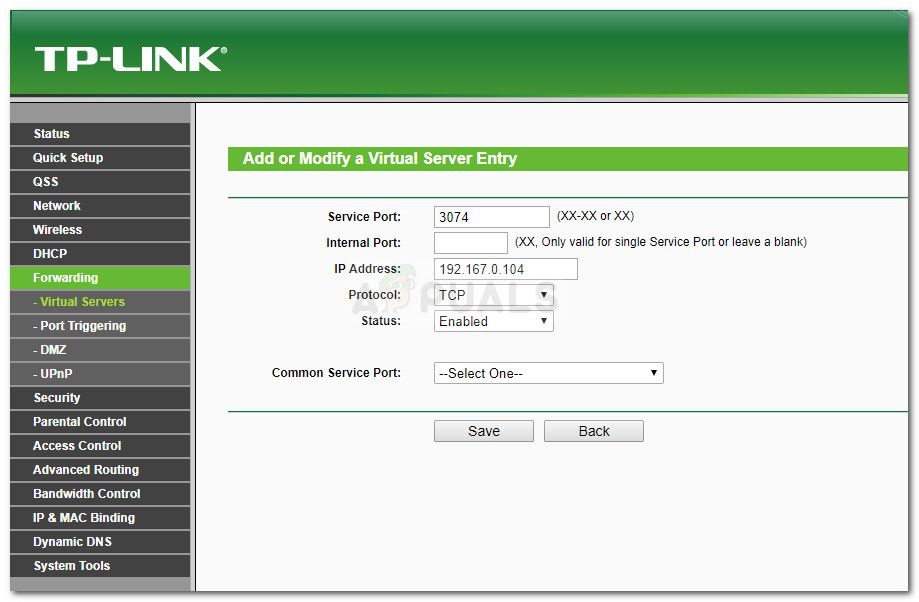
Сохраните изменения на своем маршрутизаторе, затем перейдите к устройству, на котором запущена игра, откройте Monster Hunter: World и посмотрите, решена ли проблема.
Источники
- https://fastgame.su/populyarnye-stati/gajd-monster-hunter-world-kak-igrat.html
- http://helpexe.ru/igry/ispravleno-monster-hunter-world-kod-oshibki-50382








